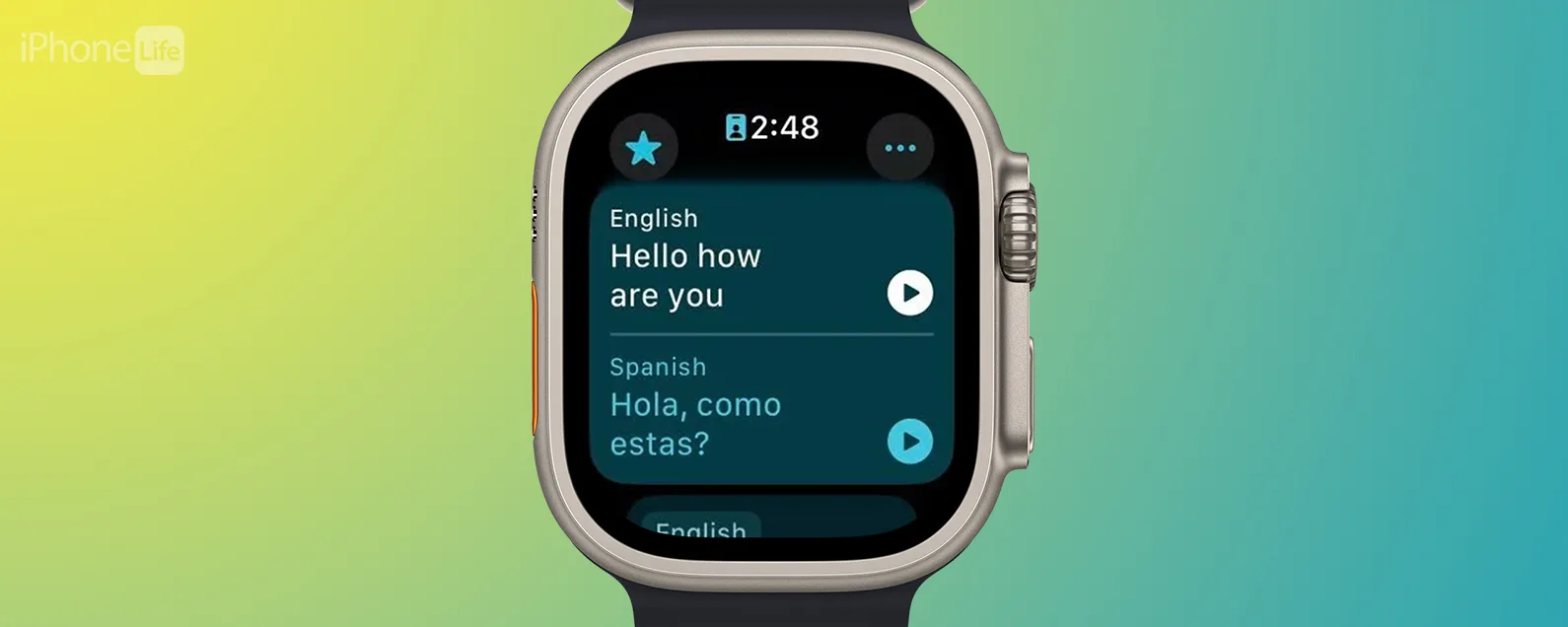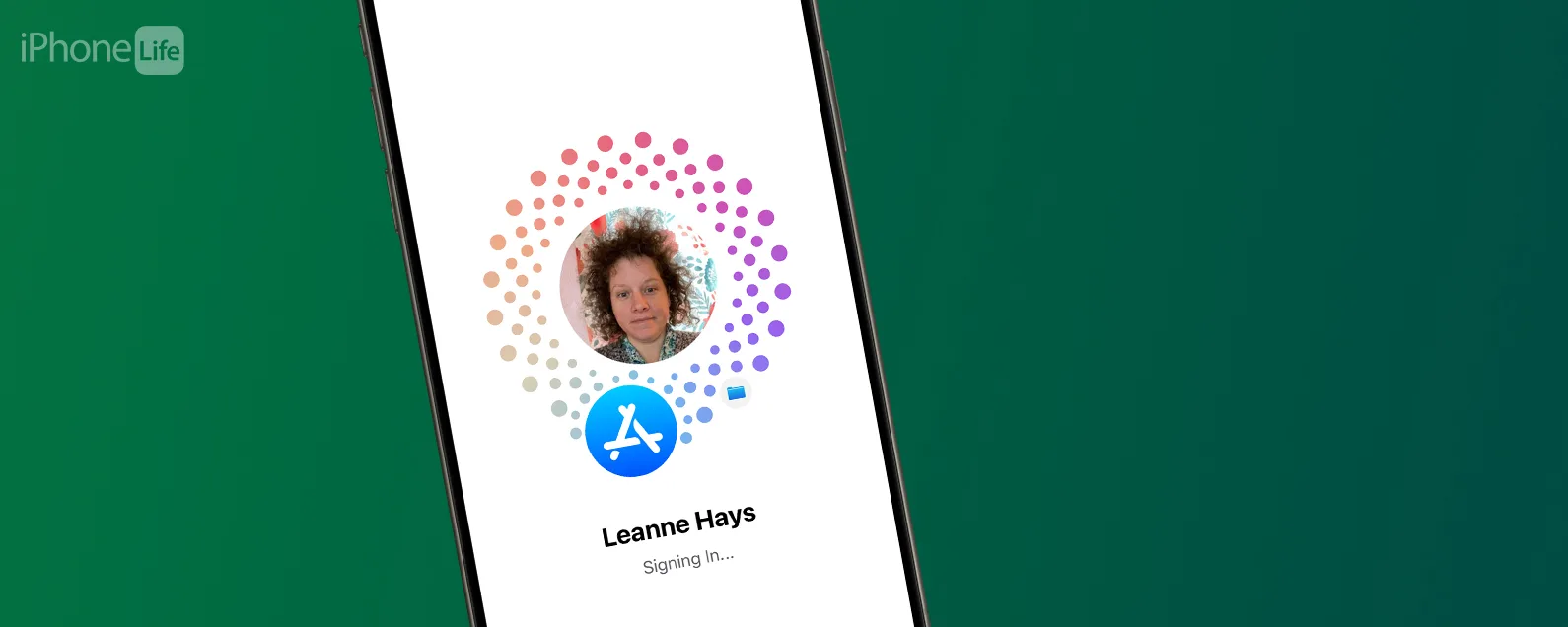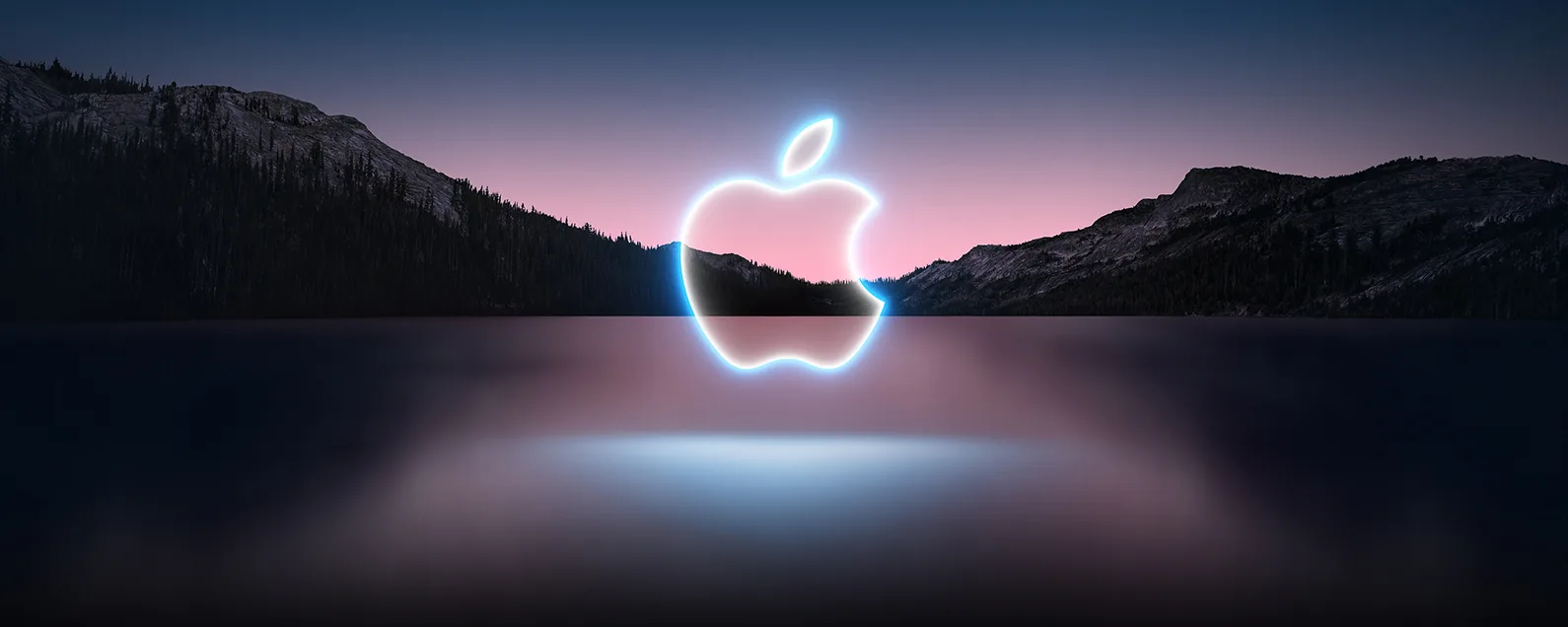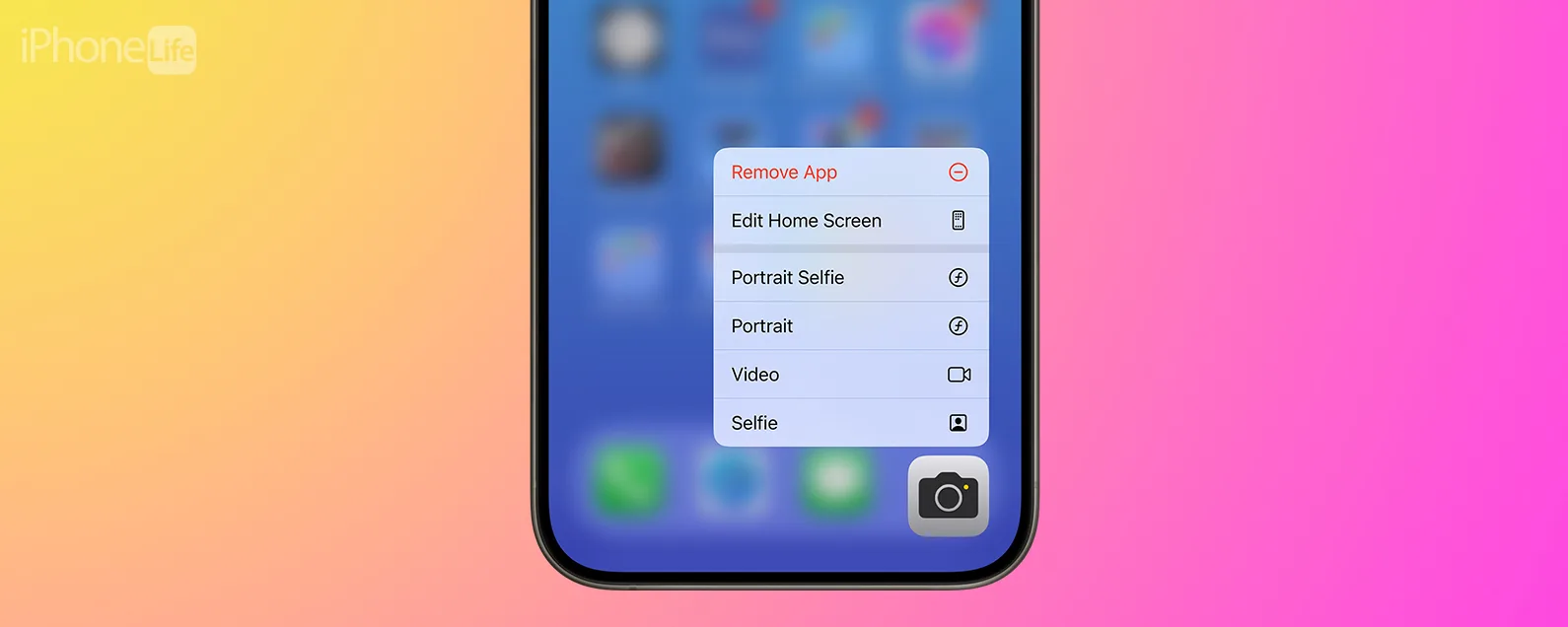經過阿什莉·佩奇 更新於 06/18/2021
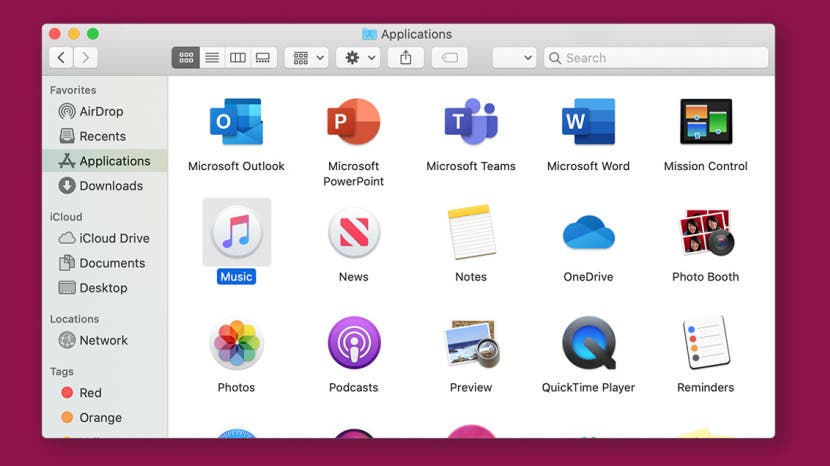
* 本文來自我們的每日提示電子報。報名。*
Mac Finder 可能是您電腦上最被低估的應用程式。 Finder 可讓您搜尋、尋找和開啟電腦上儲存的任何應用程式或檔案。在本技巧中,我們將向您展示如何透過 Finder 在 Mac 上開啟 Apple Music,以及如何開啟尚未匯入音樂庫的音訊檔案。

發現 iPhone 的隱藏功能
獲取每日提示(帶有螢幕截圖和清晰的說明),以便您每天只需一分鐘即可掌握您的 iPhone。
跳轉至:
如何使用 Finder 在 Mac 上開啟 Apple Music
音樂應用程式圖示通常也位於螢幕底部的 Dock 中。但是,如果您沒有在 Dock 上看到它,本部分將幫助您使用 Mac Finder 找到音樂應用程式。然後,您可以使用這些步驟來尋找您正在尋找的其他應用程式!
- 點選查找器圖示打開 Finder。

- 點選應用領域。

- 您可以捲動應用程式列表,也可以點擊搜尋欄輸入音樂應用程式的名稱。

- 按兩下音樂應用程式打開它。

如果您需要打開在音樂應用程式中看不到的特定音訊文件,請繼續閱讀。
如何使用 Mac Finder 開啟音訊文件
我通常將大部分音訊檔案儲存在音樂應用程式中。但是,預設情況下,音訊檔案並不總是導入到“音樂”應用中 - 它們可以儲存在 Mac 上的其他資料夾中。例如,我有時會將有用的研討會音訊與其他專案文件一起保存在「文件」資料夾中。以下是如何使用 Finder 開啟音訊檔案。
請依照以下步驟使用 Finder 在所需媒體播放器中開啟音訊檔案:
- 點選Mac查找器圖示打開它。

- 點選儲存音訊的資料夾。對我來說,這是一個文檔資料夾。

- 如果您願意,也可以使用右上角的搜尋欄來搜尋檔案名稱。
- 如果您想使用音樂應用程式開啟音訊文件,請雙擊文件名稱。

- 如果您想使用其他應用程式(例如 QuickTime Player)開啟音訊文件,請按住 Control 鍵單擊該文件並選擇打開方式。
- 按一下您要用來開啟檔案的程式。

下次您查找應用程式或檔案時,請嘗試這些相同的步驟。 Finder 讓瀏覽 Mac 的應用程式和檔案變得更加簡單!
每天一分鐘掌握你的 iPhone:在這裡註冊將我們的免費每日提示直接發送到您的收件匣。